Како конфигурирати подразумеване програме у оперативном систему Виндовс 10. Шта да урадите ако се поставка не чува

- 3115
- 15
- Mr. Wilbert Price
Садржај
- Оно што се назива подразумевани програми Виндовс 10
- 2 једноставна начина за доделу подразумеваног постављања
- 3 методе промене удружења и програма датотека
- Шта да радите ако Виндовс 10 не сачува поставку

Једном када будете то открили документ који сте радили, реците, у речи, учитани у другом програмеру. У њему нема познате функције, нема поставки, а сама структура текста изгледа погрешно. Зашто се то догодило? Али зато што се пријава која је била везана за документе речи из неког разлога се променила. Срећом, не заувек. Хајде да разговарамо о томе како да конфигуришемо подразумеване програме у оперативним системима Виндовс 10 и повежите их на специфичне врсте датотека да би брзо и лако исправили такве грешке. И такође шта да урадите ако се поставка не чува.
Оно што се назива подразумевани програми Виндовс 10
Подразумевани програми су апликације које су првобитно представљене у систему или инсталирају од стране корисника, који су повезани са датотекама одређене врсте. На пример, преносник је повезан са ТКСТ текстуалним нотама, са документима Доц и ДОЦКС - Мицрософт Ворд, са ХТМ веб страницама - Едге Бровсер, са ЈПГ сликама - "Фотографије Виндовс", итд. Д. Када кликнете на такав објект, систем не пита како желите да га отворите, али одмах га учитате у софтвер који се упоређује са њом. Подаци о прилогу датотека апликацијама чувају се у регистру Виндовс.Да бисте сазнали који програм у поређењу одређеном врстом датотеке можете по иконама последњег, као, на пример, у екрану испод.
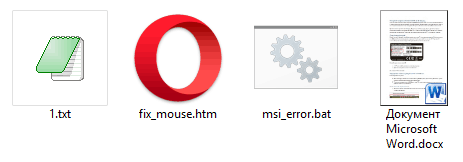
Врсте објеката који користи сам оперативни систем - ЦМД, ЈС, ЛНК, ЕКСЕ, Инф, ВБС итд. Д., Снажно повезано са Виндовс компонентама. Ако се то промени, неке системске функције ће бити поремећене. На пример, када кликнете на било коју пречицу на радној површини, покренуће се Виндовс Медиа Плаиер или Интернет Екплорер Бровсер, а не оно што очекујете.
Промјена удружења за употребу корисника су релативно сигурна - системске функције не лете од овога. У случају грешке, лако можете да вратите све на своје место.
2 једноставна начина за доделу подразумеваног постављања
Размотрите ситуацију. Претпоставимо да је сурфање мреже користили сте за коришћење Опера Интернет претраживача, али затим је инсталиран још један и погрешан га доделио главном. Како вратити претходна подешавања?- Идите да започнете и покренете системски услужни програм "Опције"(Кликните на икону у облику степена преноса).
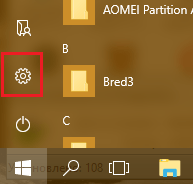
- Иди на одељак "Систем".
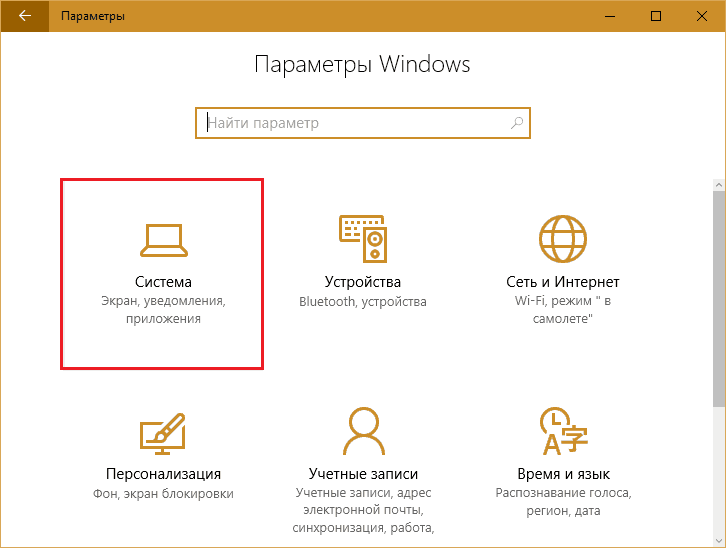
- Онда - у "Подразумевани програми".

- Пронађите га на листи "Интернет претраживач"Кликните на њу и изаберите опера.
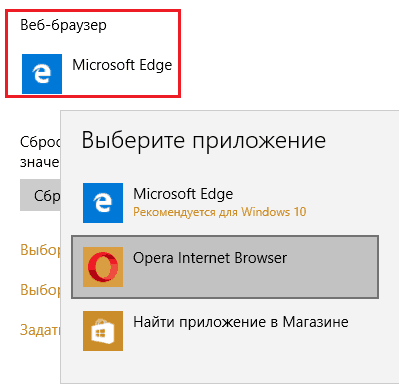
У случају опере, све је једноставно, али шта треба учинити ако у "параметрима" нема потребе? Замислите још једну ситуацију: суочени смо са претраживачем подразумевани Гоогле Цхроме, који, судећи по екрану, недостаје на листи доступних опција.
- Кликните на лансирање десног дугмета или кликните на тастер комбинација система Виндовс + Кс и изаберите у менију "Контролна табла".
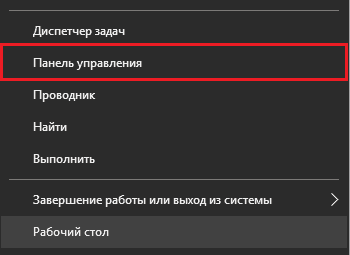
- Идемо у одељак "Подразумевани програми".
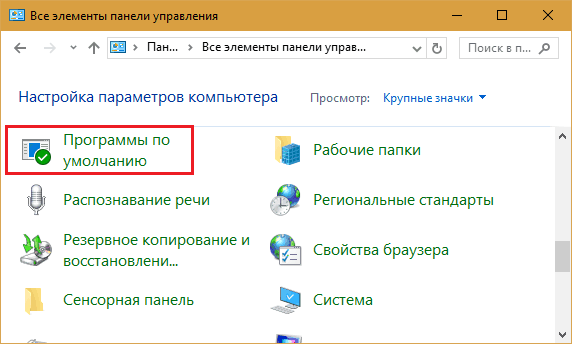
- Следе - Б "Задатни програми .. ".
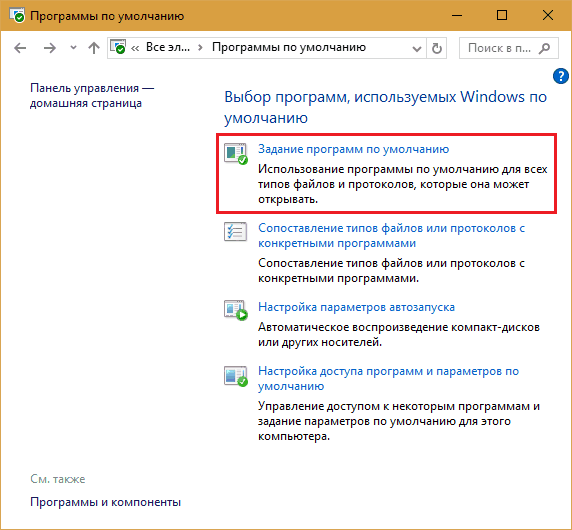
- Из табеле свих апликација инсталираних на рачунару бираћемо Гоогле Цхроме и кликните на "Употреба".
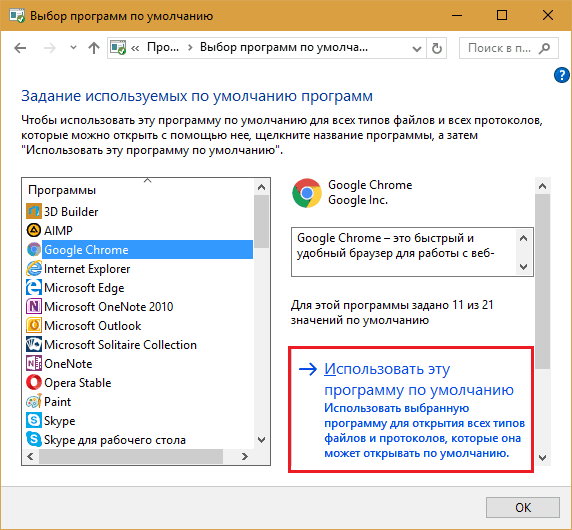
3 методе промене удружења и програма датотека
Апликација додељена као такав подразумевано повезује све врсте датотека за отварање које је намењено. Али понекад желимо да неки од њих почну у нечем другом. Виндовс 10 има најмање 3 начина који нам дају прилику да то урадимо.Први:
- Кликните "десни миш" до датотеке која је потребно да се одвезе из једног програма и вежете га другом. Кликните на "Да се отвори са" И "Изаберите другу апликацију".
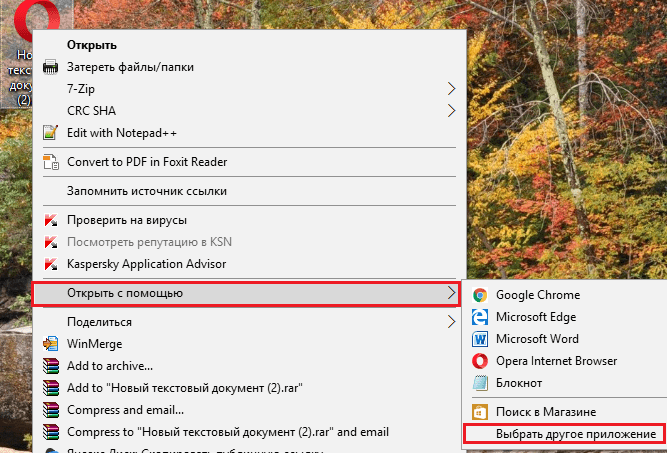
- Пронађите на листи "Употреба"Жељени програмер. Ако се не приказује (то јест, према програмерима Виндовс програмери, погодни), кликните на "Више апликација". Ако није на додатној листи, кликните на "Пронађите другу апликацију инсталирану на рачунару"И, користећи проводник, назначите пут до еке-датотеке жељеног програма.
- Повратак на претходни прозор и ставите заставу "Увек користите за отварање Такав фајлови".
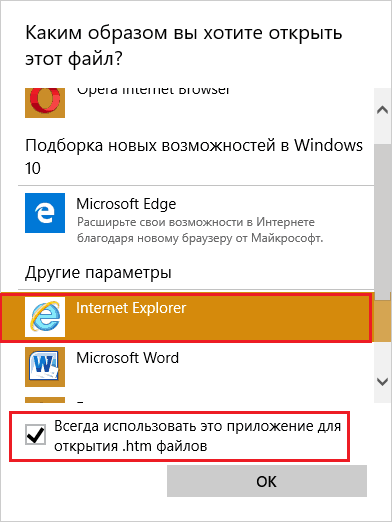
На другом месту:
- Иди на почетак и трчање "Опције". Идите на подразумевана одељак Подешавања. Кликните на дугме "Одабир стандардних програма за врсте датотека".
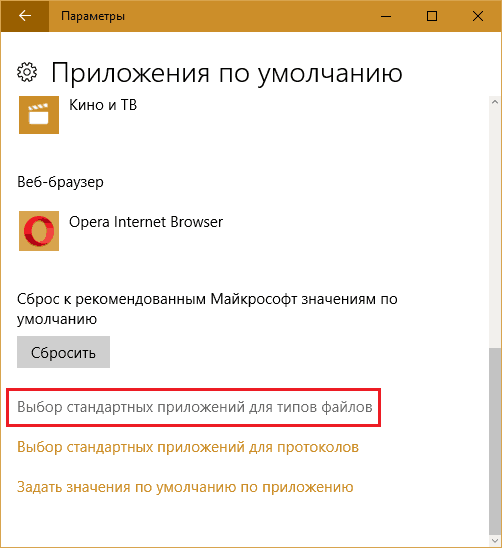
- У левој колони прозора који ће се појавити након чега следи, пронађите предмет занимљиве врсте. Насупрот њему - са десне стране, назначено је шта ће се отворити. Кликните на икону (у мом примеру - Опера) и изаберите други програм.
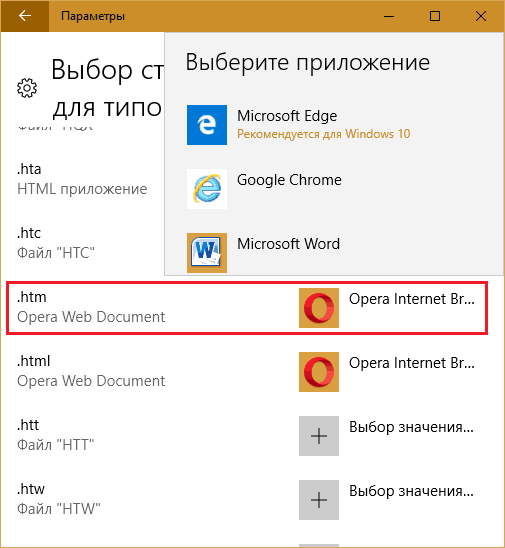
Трећи:
- Отворите већ познати одељак управљачке плоче у којој смо доделио Гоогле Цхроме главни веб претраживач. Иди на "Поређење типова датотека или протокола .. "
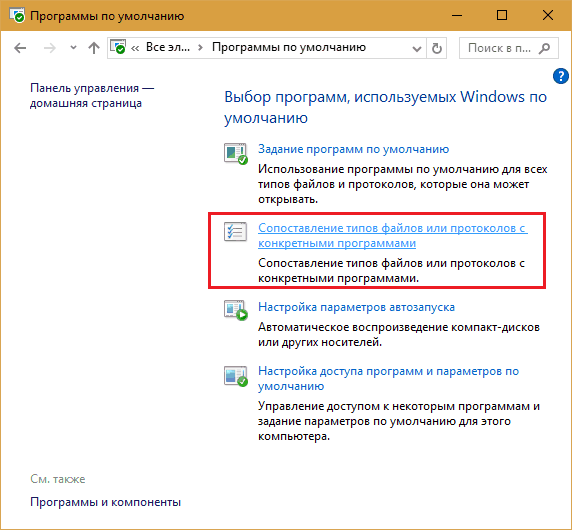
- Пронађите продужење жељеног предмета у левој колони и кликните на дугме "Промените програм".
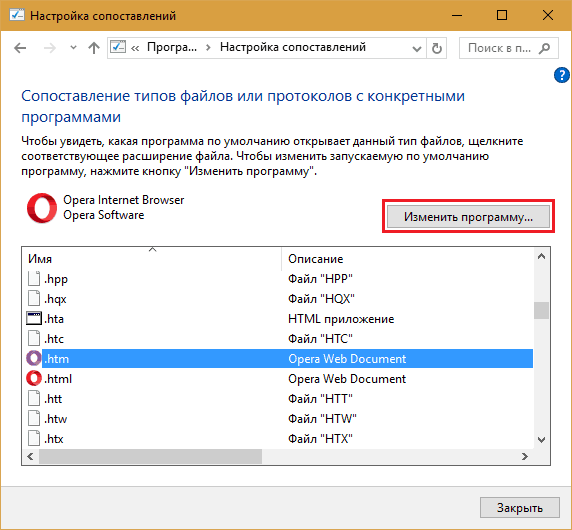
Шта да радите ако Виндовс 10 не сачува поставку
Пре више него пре годину дана, корисници "десетине" верзије 1511. суочени су са проблемом сталног ресетовања апликација подразумевано до почетних поставки. Разлог грешке, како се испоставило, било је ажурирање КБ3135173 - вратио је параметре регистра на почетне вредности ако су се показали нетачним. Према мишљењу Мицрософтових представника, у систему Виндовс 10, удружења датотека постављају различито него у претходним питањима система, а проблем је настао само са софтвером, чији програмери то нису узели у обзир.Решење је пронађено у пролеће истог 2016. године. Да бисте исправили грешку Мицрософт је објавио још једно ажурирање - КБ3140743. Након инсталирања, корисничка подешавања више не лете.
Данас су људи који су одбили да инсталирају ажурирања Виндовс 10 обично се суочавају са таквим проблемом. Како да изађете из ситуације, јасно је да је то довољно да ажурирате систем на најновију верзију или, у екстремним случајевима, ограничите се само на Инсталирање само КБ3140743.
- « 5 паметних телефона са добрим оценом фотоапарата модела од 2016-2017
- Нема рачунара Алзхеимер Како проверити РАМ рама рачунара и лаптопа »

